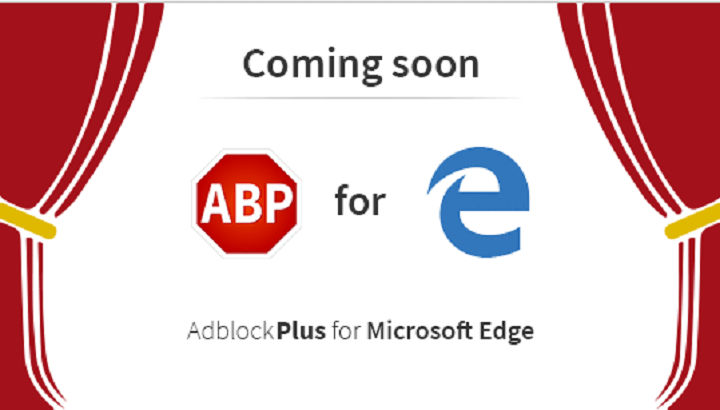Přeinstalace ovladače grafiky může stačit
- Chyba mohla nastat v důsledku napadení škodlivým softwarem, konfliktním softwarem nebo poškozenými systémovými soubory.
- Tato příručka pokryje všechny metody potřebné k rychlému odstranění chyby.
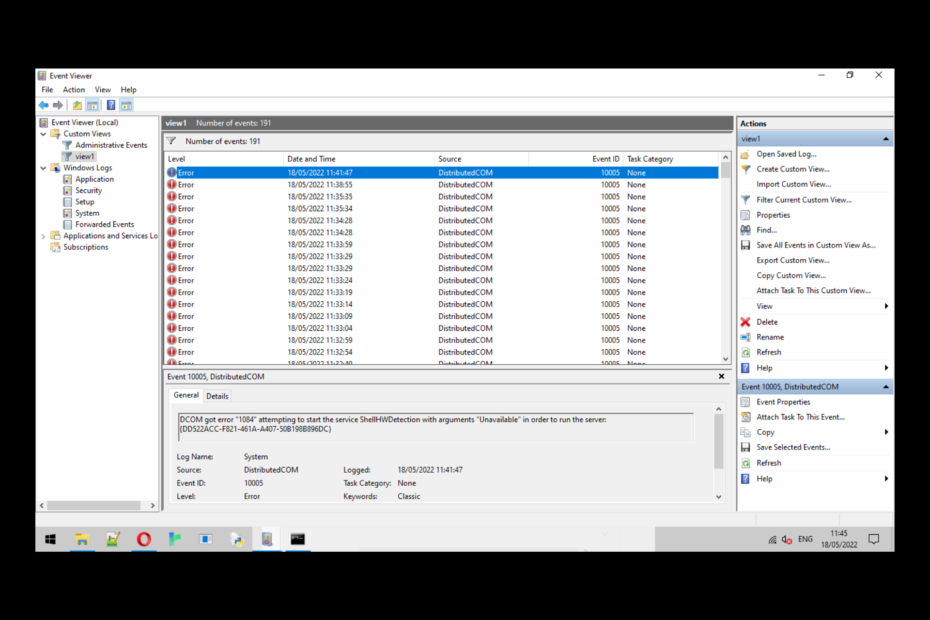
XINSTALUJTE KLIKNUTÍM NA STAŽENÍ SOUBORU
Tento software opraví běžné počítačové chyby, ochrání vás před ztrátou souborů, malwarem, selháním hardwaru a optimalizuje váš počítač pro maximální výkon. Opravte problémy s počítačem a odstraňte viry nyní ve 3 snadných krocích:
- Stáhněte si Restoro PC Repair Tool který přichází s patentovanými technologiemi (patent k dispozici tady).
- Klikněte Začni skenovat najít problémy se systémem Windows, které by mohly způsobovat problémy s počítačem.
- Klikněte Opravit vše opravit problémy ovlivňující zabezpečení a výkon vašeho počítače.
- Restoro byl stažen uživatelem 0 čtenáři tento měsíc.
K chybě DCOM 1084 dochází v systému Windows, když dojde k problému se službou DCOM (Distributed Component Object Model).
Služba DCOM umožňuje softwarovým komponentům vzájemnou komunikaci v síti. V této příručce budeme diskutovat o všech odborníky testovaných metodách k opravě chyby hned po prozkoumání příčin chyby.
Tip odborníka:
SPONZOROVÁNO
Některé problémy s PC je těžké řešit, zejména pokud jde o poškozená úložiště nebo chybějící soubory Windows. Pokud máte potíže s opravou chyby, váš systém může být částečně rozbitý.
Doporučujeme nainstalovat Restoro, nástroj, který prohledá váš stroj a zjistí, v čem je chyba.
Klikněte zde stáhnout a začít opravovat.
K této chybě DCOM může dojít z různých důvodů; některé z běžných jsou:
- Infekce malwarem – Pokud váš počítač je napaden malwarem nebo viry, mohlo by to poškodit službu DCOM, a proto došlo k chybě. Chcete-li odstranit infekci malwarem, musíte spustit kontrolu malwaru.
- Špatně nakonfigurované nastavení systému – Pokud nastavení systému vašeho počítače není správně nakonfigurováno, může to způsobit problémy se službou DCOM; proto vidíte tuto chybu.
- Poškozené systémové soubory Windows – Pokud váš Systémové soubory Windows jsou poškozené nebo chybí, mohlo by to způsobit chyby, včetně této. Chcete-li soubory opravit, musíte spustit kontrolu kontroly systémových souborů.
- Rušení softwaru třetích stran – Pokud jsou dva software třetích stran v konfliktu, může to způsobit problémy se službou DCOM. K vyřešení problému by bylo nejlepší problémový software odinstalovat.
- Chyby registru – Pokud soubory registru chybí nebo jsou poškozené, můžete čelit této chybě služby DCOM. Možná budete muset spusťte aplikaci pro čištění registru, abyste problém vyřešili.
Než se pustíte do pokročilých kroků pro odstraňování problémů, měli byste zvážit provedení následujících kontrol:
- Odinstalujte nežádoucí programy.
- Spusťte kontrolu malwaru.
- lis Okna + R otevřít Běh dialogové okno.
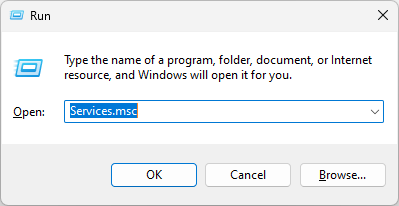
- Typ services.msc a stisknutím klávesy Enter otevřete soubor Služby aplikace.
- Jít do Spouštěč procesu služby DCOM a poklepáním na něj otevřete Vlastnosti.
- Na Vlastnosti okno, vyberte Typ spouštění tak jako Automatický a klikněte na Start tlačítko pod Stav služby aby bylo zajištěno, že služba běží.
- Klikněte Aplikovat a OK pro uložení změn.
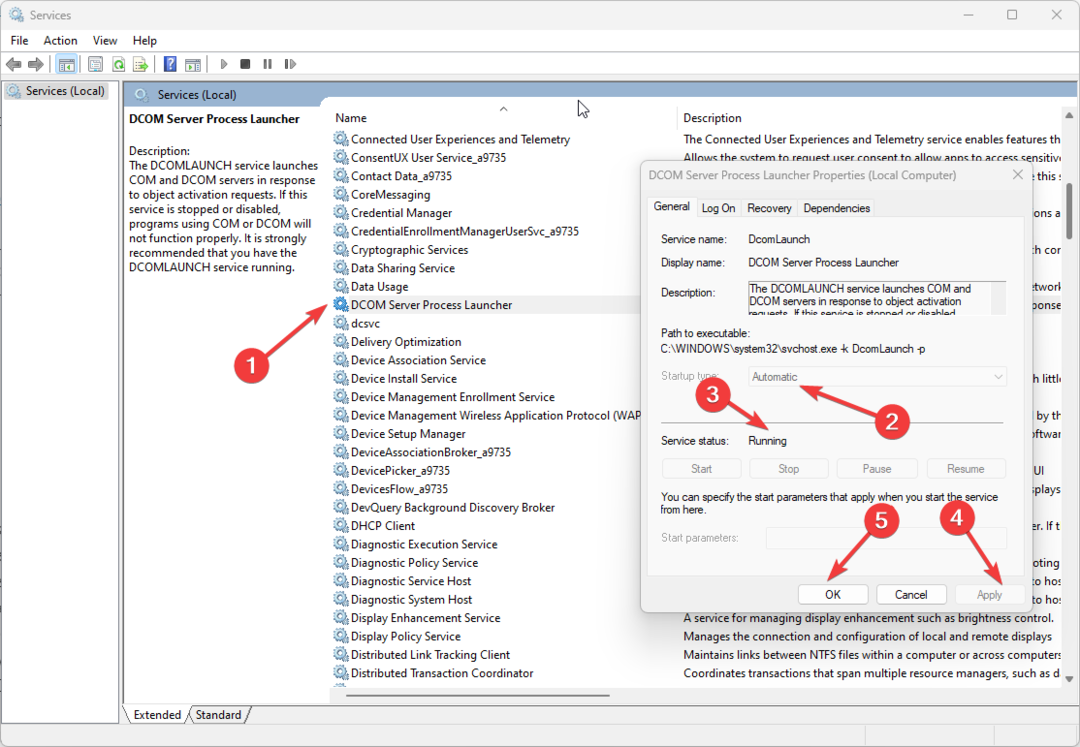
- Nyní vyhledejte tyto tři služby: Úkoly na pozadí Služba infrastruktury, Místní správce relací, a Vzdálené volání procedur (RPC)a opakujte stejný postup pro ně.
2. Přeinstalujte ovladač grafiky
- Stisknutím kláves Windows + R otevřete okno Spustit.
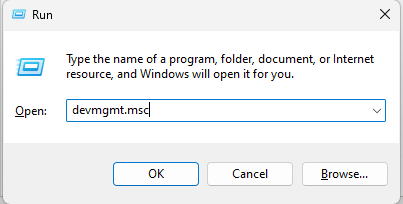
- Napište devmgmt.msc a kliknutím na OK otevřete Správce zařízení.
- Přejděte na Display adapters a poklepáním na ni rozbalte.
- Vyhledejte grafický ovladač a klepněte na něj pravým tlačítkem a vyberte Odinstalovat ovladač.

- Restartujte počítač a systém Windows během restartu nainstaluje příslušný ovladač.
3. Opravte systémové soubory a bitovou kopii Windows
- zmáčkni Okna klíč, typ CMDa klikněte Spustit jako administrátor.

- Zadejte následující příkaz pro skenování a opravu obrazu systému a stiskněte Enter:
sfc/scannow - Zkopírujte a vložte následující příkazy jeden po druhém, abyste opravili bitovou kopii Windows, a po každém příkazu stiskněte Enter:
Dism /Online /Cleanup-Image /CheckHealthDism /Online /Cleanup-Image /ScanHealthDism /Online /Cleanup-Image /RestoreHealth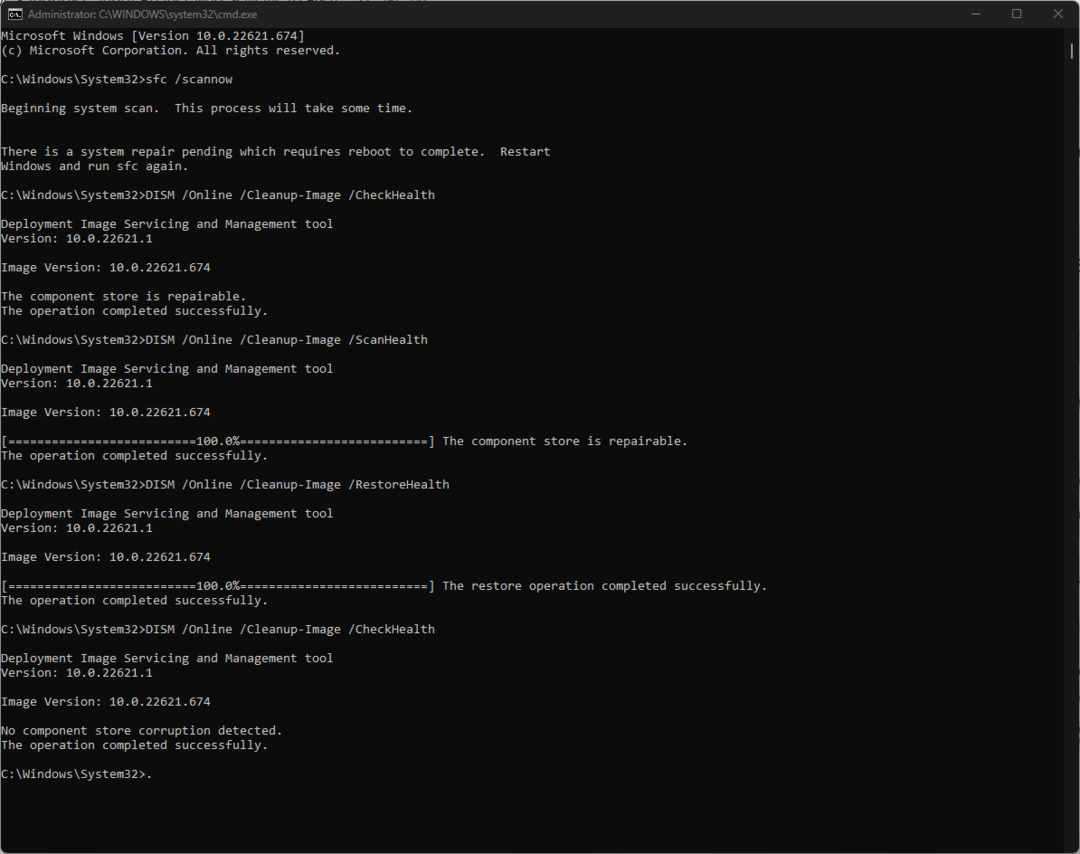
- Restartujte počítač, aby se změny projevily.
- Chyba 0x80242020: Co to je a jak ji rychle opravit
- Obrazovka po připojení k externímu monitoru zčerná [Oprava]
4. Obnovte počítač na předchozí verzi
- zmáčkni Okna klíč, typ Kontrolní panela klikněte OTEVŘENO.
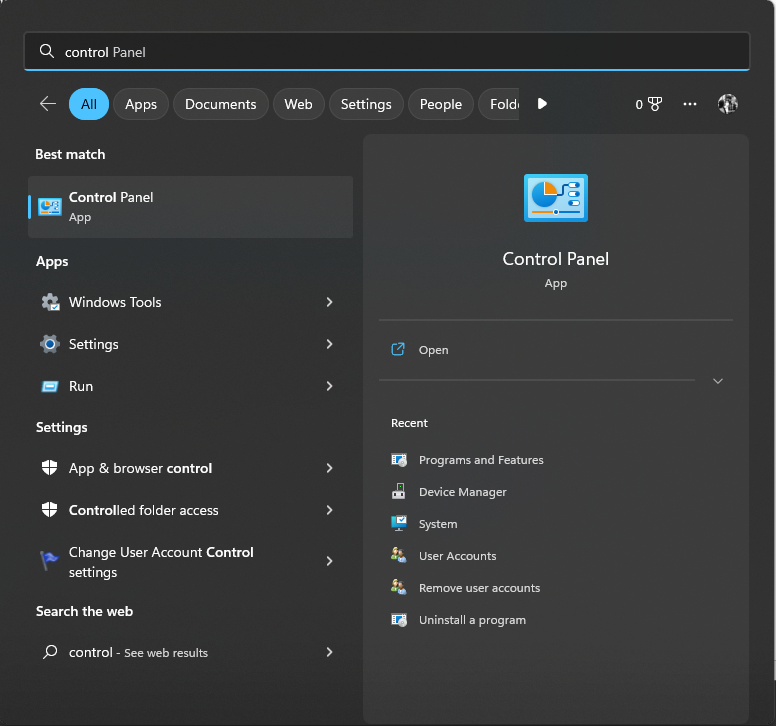
- Vybrat Velké ikony z rozbalovací nabídky vedle Kategoriea klikněte Zotavení.
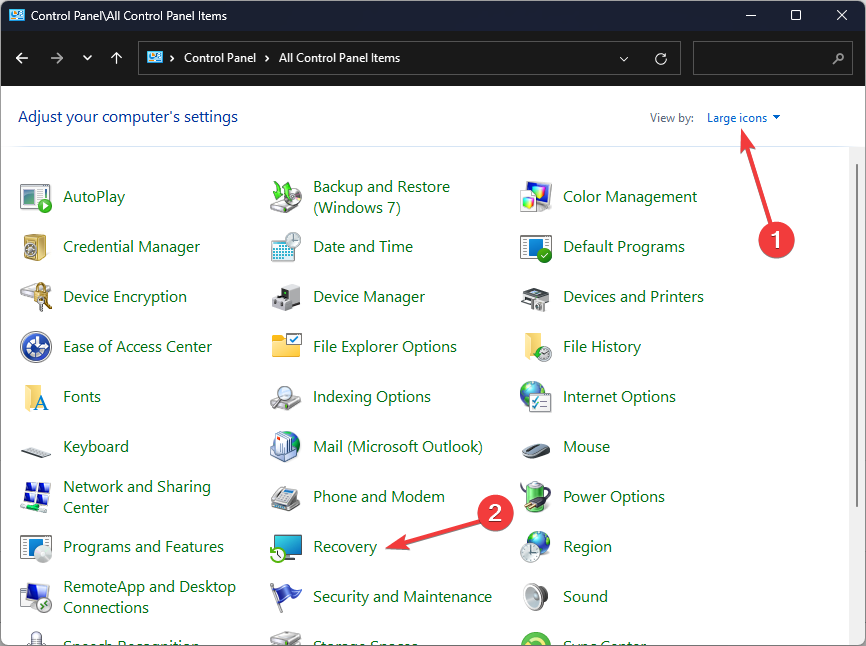
- Klikněte Otevřete Obnovení systému.

- Vybrat Vyberte jiný bod obnovení v okně Obnovení systému a klepněte na další.
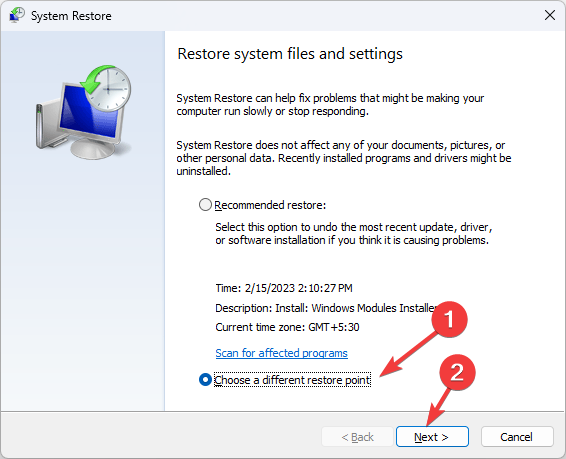
- Vyberte bod obnovení a klikněte další.
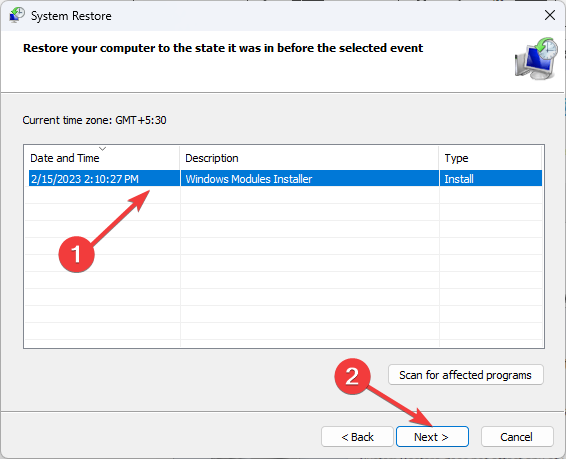
- Klikněte Dokončit pro zahájení procesu obnovy počítače na předchozí verzi.

5. Spusťte počítač v nouzovém režimu
- lis Okna + já otevřít Nastavení aplikace.
- Jít do Systéma klikněte Zotavení.

- Nyní vedle Pokročilé spouštění, klikněte Restartovat nyní.
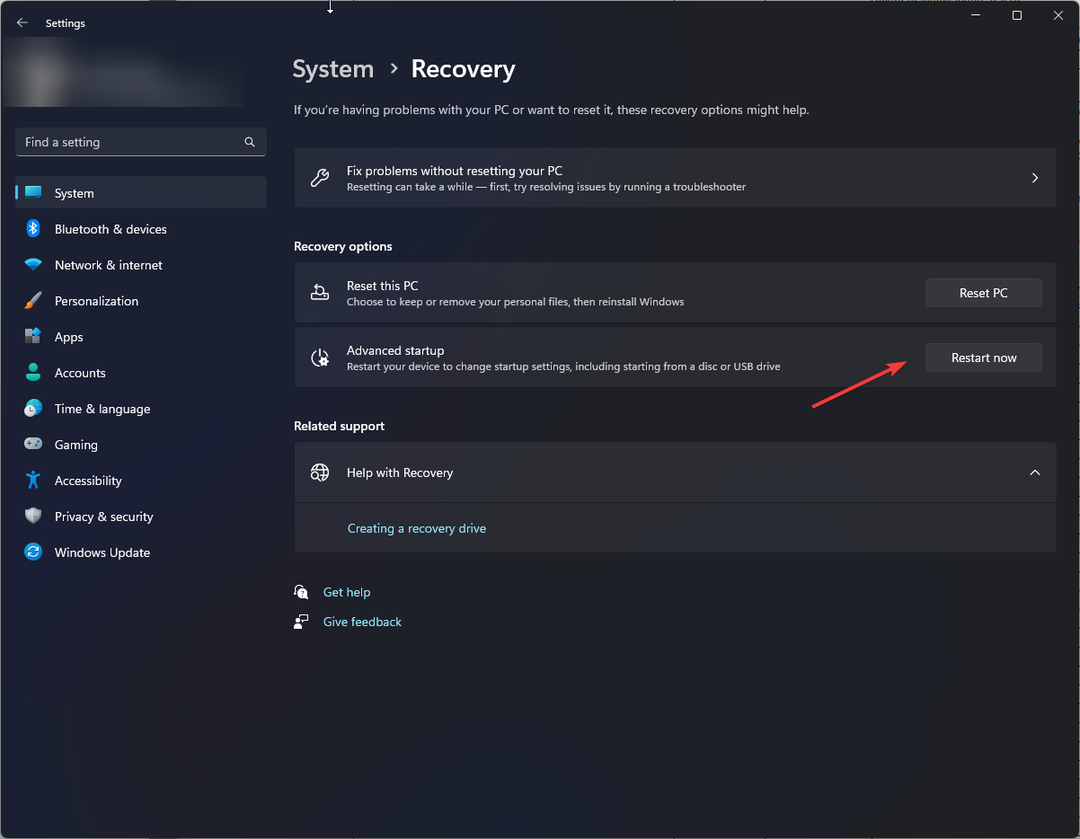
- z Vyberte možnost obrazovce, klikněte Odstraňte problémy.

- Na Odstraňte problémy možnost, vyberte Pokročilé možnosti.
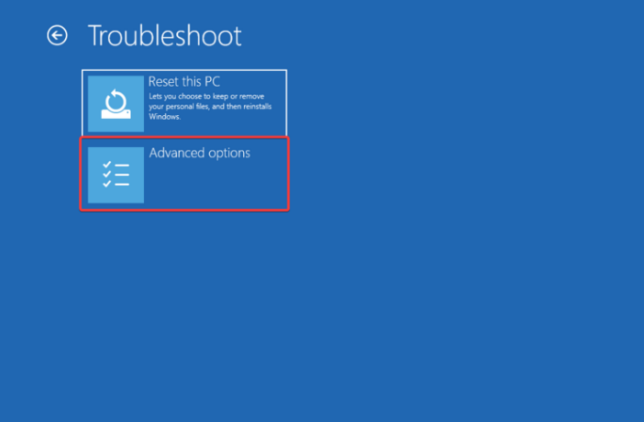
- Na Pokročilé možnosti okno, klikněte Nastavení spouštění.
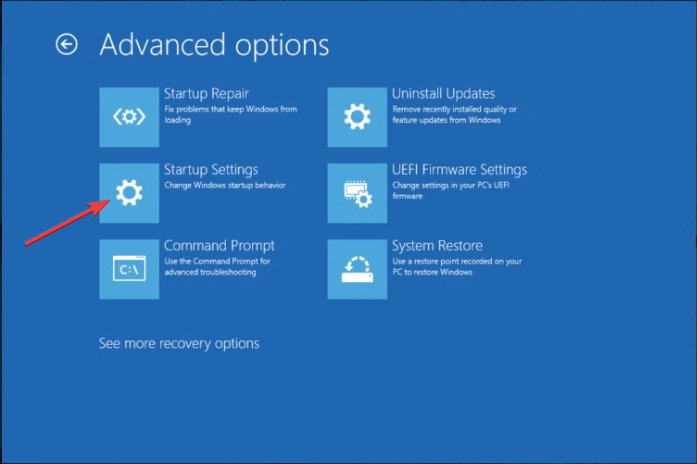
- Dostanete seznam; lis F4 ke spuštění počítače Bezpečná bota režimu.
- Pokud počítač v nouzovém režimu běží správně, musíte zkontrolovat software třetích stran, který zasahuje do vašeho počítače.
6. Resetujte počítač
- lis Okna + já otevřít Nastavení aplikace.
- Jít do Systéma klikněte Zotavení.
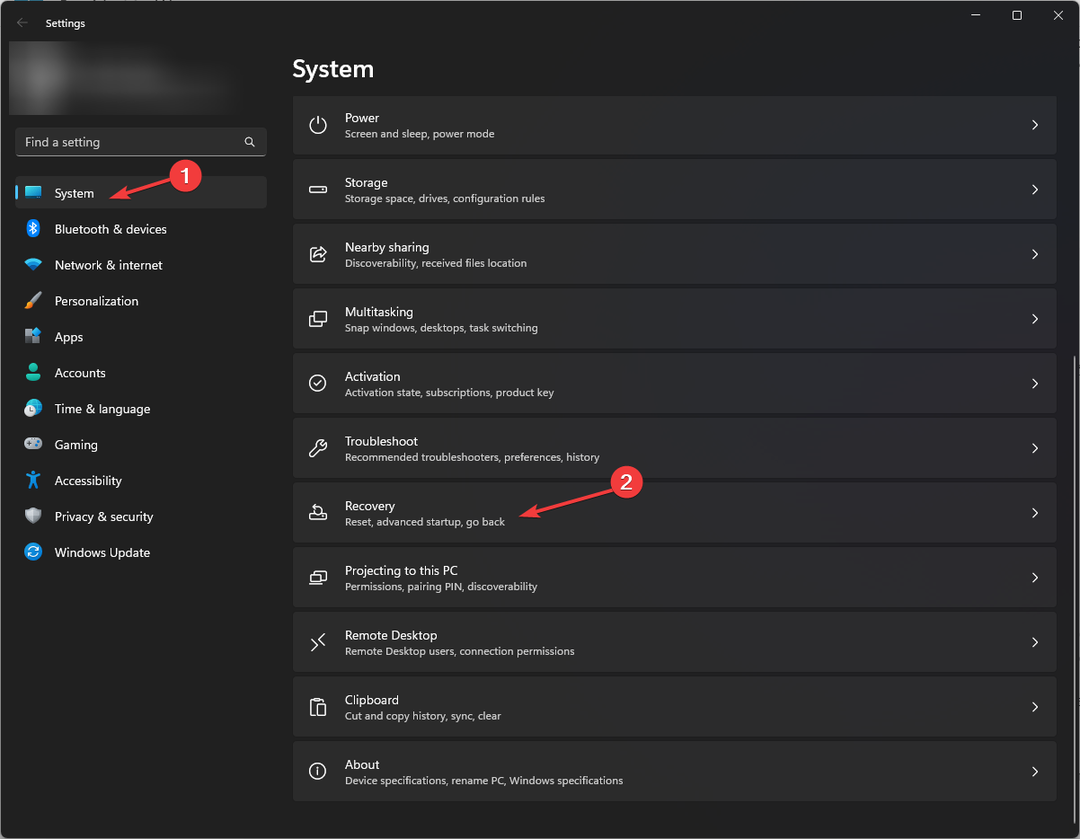
- Nyní vedle Resetujte tento počítač, klikněte Resetujte PC.
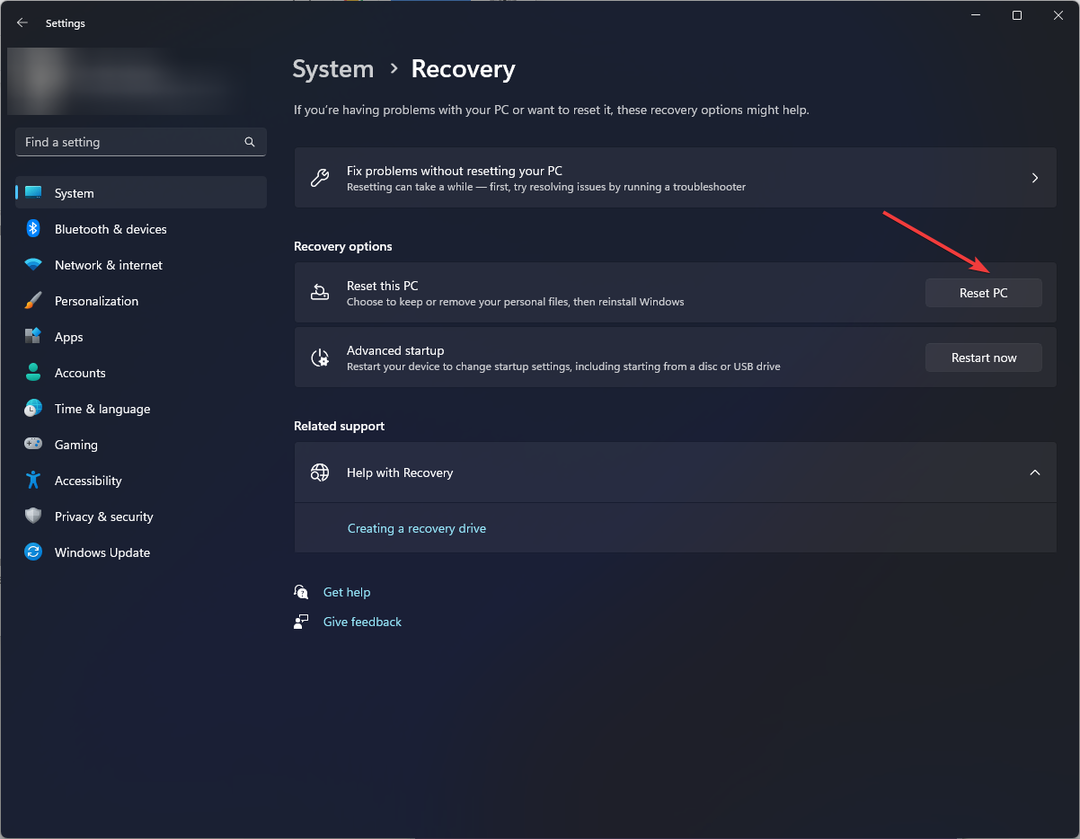
- z Vyberte možnost okno, vyberte Uchovávejte mé soubory.

- Na Jak chcete přeinstalovat Windows obrazovce, vyberte Cloud ke stažení.
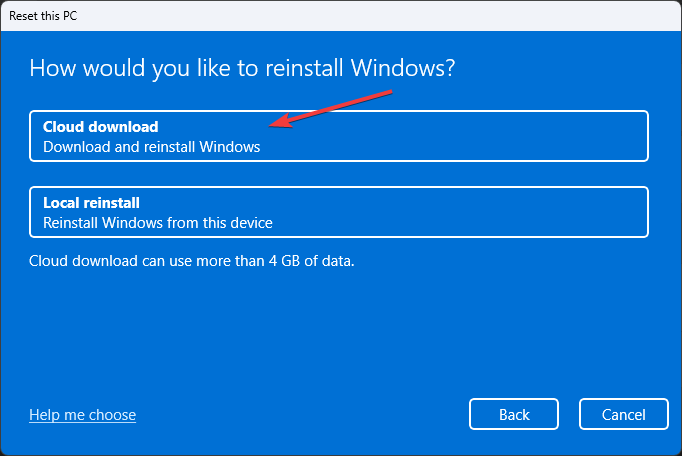
- Nyní na Další nastavení stránku, klikněte další.
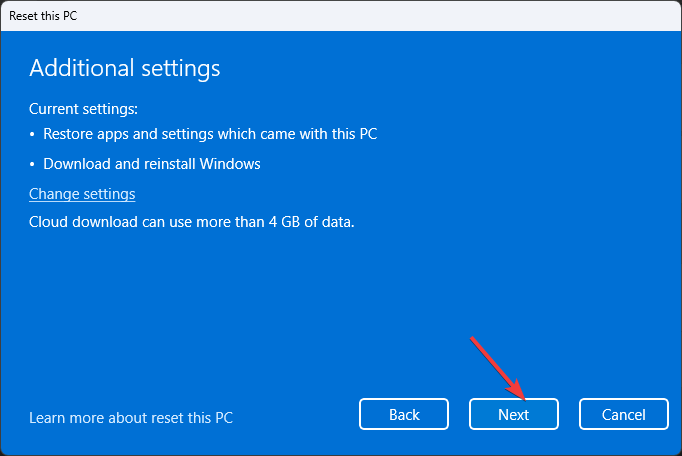
- Na Připraveno k resetování tohoto počítače obrazovce, klikněte Resetovat. Nyní prosím počkejte na dokončení procesu.
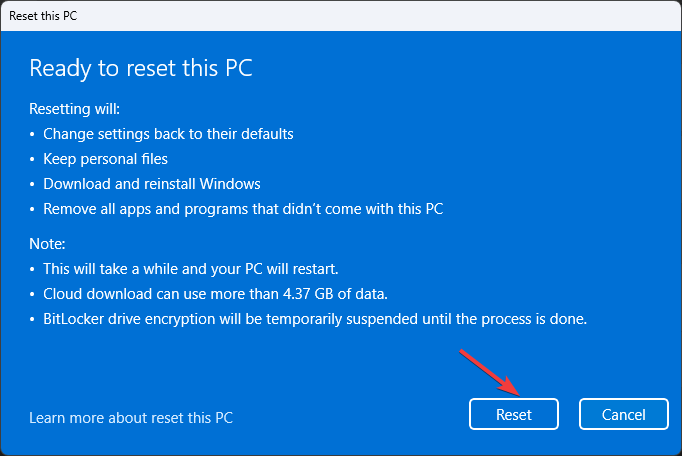
Toto jsou metody, kterými můžete opravit chybu DCOM 1084 v systému Windows 11 nebo 10. Vyzkoušejte je a dejte nám vědět, co fungovalo v sekci komentářů níže.
Stále máte problémy? Opravte je pomocí tohoto nástroje:
SPONZOROVÁNO
Pokud výše uvedené rady váš problém nevyřešily, váš počítač může mít hlubší problémy se systémem Windows. Doporučujeme stažení tohoto nástroje pro opravu počítače (hodnoceno jako skvělé na TrustPilot.com), abyste je mohli snadno řešit. Po instalaci stačí kliknout na Začni skenovat tlačítko a poté stiskněte Opravit vše.